أشهر مشاكل ويندوز 10 الشائعة وطريقة حلّها
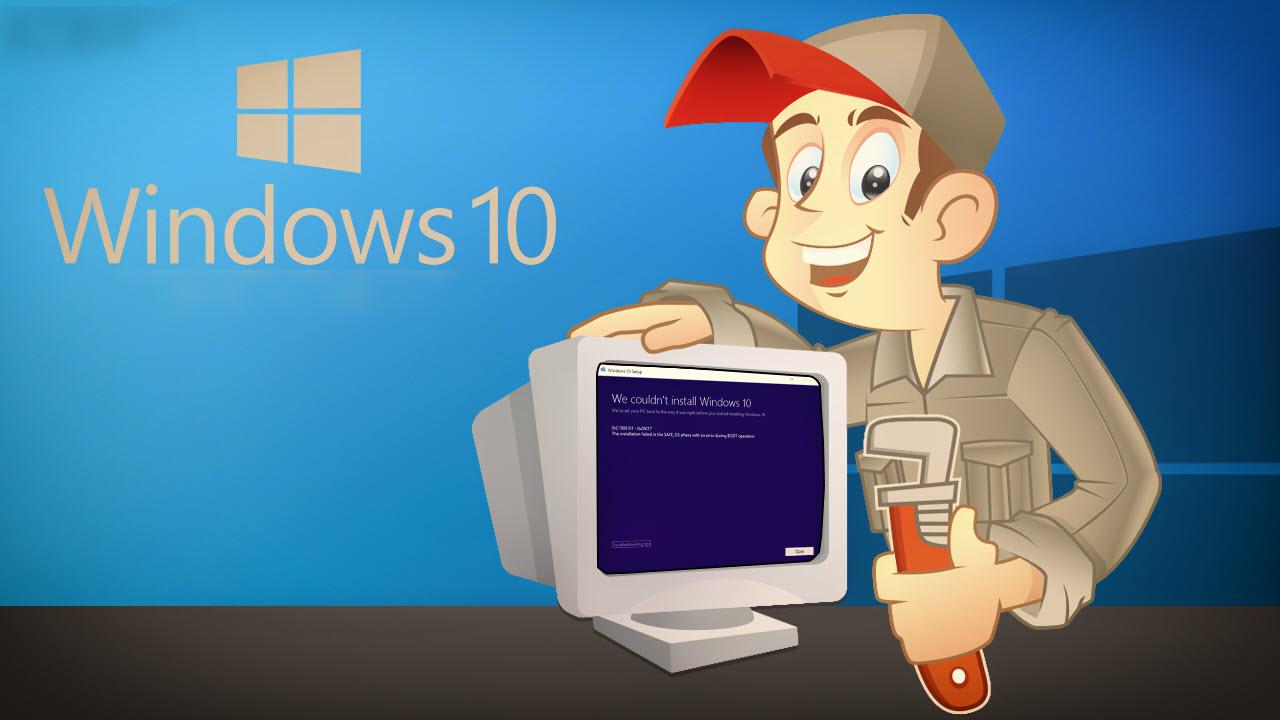
5 د
بدأ نظام ويندوز 10 في الإنتشار على حواسيب وأجهزة المستخدمين، ولكن حتى الآن لازالت هناك العديد من مشاكل ويندوز 10 تظهر للمستخدمين وتعيق استخدامهم للنظام بحرية بالاضافة لبعض إعدادات الحماية التي يجب تعديلها فورًا حتى لا يتم إنتهاك خصوصية معلوماتك وتعريضها للخطر مثل خاصية Wifi Sense وسنستعرض معكم أكثر المشاكل الشائعة بين المستخدمين وطريقة حلّها.
1- مشكلة التحديث إلى ويندوز 10
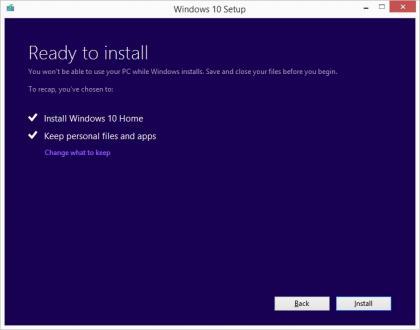
مع أنها ستنتهي قريبًا إلا أنه إلى الآن مازالت مايكروسوفت تتيح لك التحديث إلى ويندوز 10 من نظامك الحالي ويندوز 7 أو ويندوز 8 عبر تحديثات النظام الإفتراضية ولكن قد تواجهك مشكلة في التحديث إلى النظام وفي هذه الحالة يمكنك تشغيل آداة Windows Update Troubleshooter من لوحة التحكّم Control Panel لتكتشف الحل تلقائيًا.
كما يمكنك أن توفر هذه الخطوة وتقم بتحميل نظام ويندوز 10 مباشرة على حاسوبك من موقع مايكروسوفت الرسمي وبنسخة ISO ذاتية الإقلاع يمكنك حفظها على الحاسوب ونسخها على فلاش ميموري بواسطة آداة “Media Creation Tool“.
2- نقص مساحة القرص الصلب
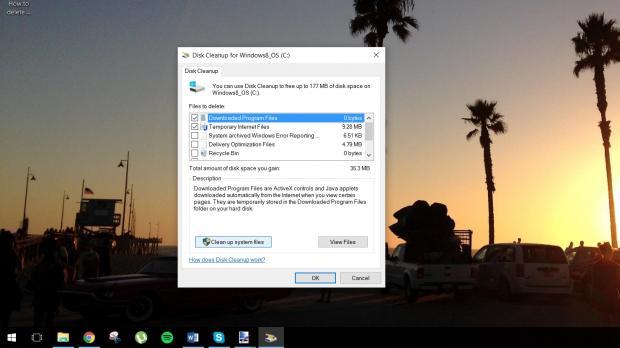
يُعاني بعض المستخدمين مشكلة بعد تثبيت نظام ويندوز 10 بنقص المساحة في القرص الصلب بشكل ملحوظ وذلك يعود إلى حفظ النظام نسخة إحتياطية للنظام الذي كنت تستخدمه قبل تثبيت ويندوز 10 لتتمكن في أي وقت من إستعادة نظامك القديم والتراجع عن التحديث إلى ويندوز 10.
ويمكننا حذف هذه الملفات عبر البحث في قائمة إبدأ Start بعبارة cleanup ونقم بفتح الآداة وستختار البارتشن المثبت عليه النظام وعادة يكن بارتشن C:/ وستقم بعمل فحص بعد الضغط على الموافقة Ok وستظهر لك نافذة منبثقة بها عدة خيارات لملفات يمكن حذفها وسنختار Previous Windows Installation التي تستهلك المساحة الأكبر حوالي 5GB.
3- مشكلة توقف تحديثات ويندوز 10

بعض المستخدمين واجهوا مشكلة في توقف تلقي التحديثات من مايكروسوفت وتظهر دائما رسائل خطأ تمنع التحديث من الإكتمال وهناك آداة رسمية من مايكروسوفت وهي “update readiness tool” التي تقوم بعمل فحص وإصلاح تلقائي للمشاكل التي تمنع التحديثات.
كما يمكنك تجربة آداة Windows Update Troubleshooter التي تقوم بنفس الدور ثم حاول إعادة تشغيل الحاسوب للتجربة وإذا لما تفلح هذه الخطوات، إذهب لهذا المسار في القرص الصلب C:WindowsSoftwareDistribution ثم قم بحذف كافة المحتوية وأعد محاولة فحص التحديثات مرة أخرى.
4- غلق التحديثات الإجبارية
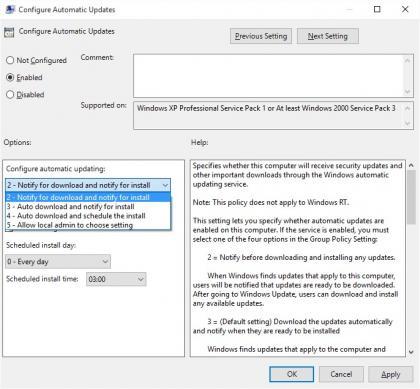
بلا شك هناك بعض الأشخاص لا يُحبذون فكرة تحميل التحديثات وتثبيتها إجباريا على نظام التشغيل ولذلك قد ترغب بإغلاق التحديثات الإجبارية في ويندوز 10، ولتنفيذ هذه الخطوة سنكتب gpedit في مربع البحث في قائمة Start وسنضغط على Group Policy Editor ثم سنضغط على Administrative TemplatesWindows ComponentsWindows Update وسنضغط مرتين بالفأرة على Automatic Updates في القائمة.
الآن سنجد خيارات لقائمة منسدلة وسنختار Notify for download and notify for install لتجبر النظام على إخطارك أولا قبل تحميل أو تثبيت التحديثات.
5- مشاكل الخصوصية في ويندوز 10
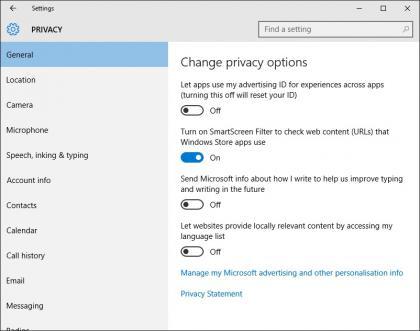
يأتي نظام ويندوز 10 ببعض الإعدادات الإفتراضية والمُتعلّقة بخصوصية المستخدم ومشاركة البنات ويجب عليك أن تُراجع هذه المعلومات من خلال الذهاب إلى قائمة إبدأ ثم الضغط على إعدادات الضبط Setting ثم قم بفحص الإعدادات التي تظهر للتطبيقات التي تسمح بمشاركة بعض معلوماتك والتوصيل مع الأجهزة الأخرى مثل المايكروفون وكاميرا الويب وقد تظهر لك بعض التطبيقات التي لا تعرفها وتشارك معلوماتك.
خدمة Wi-Fi Sense أيضا قد تشارك بعض معلوماتك وبعض صلاحيات الوايرلس وهي خاصية تسمح للحاسوب بالتوصيل بسهولة لشبكات الواي فاي القريبة والتي يملكها أحد أصدقائك أو المعارف في قوائم الإتصال الخاصة بك ويمكن للمخترقين إستغلالها للتجسس على معلوماتك وسرقتها ويمكنك إلغاء تشغيلها من إعدادات الضبط Setting ثم Wifi وقم بإلغاء تفعيل خيار Connect to suggested open hotspots.
6- تشغيل الوضع الآمن Safe Mode
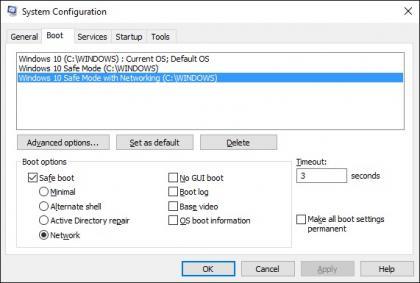
الوضع الآمن Safe Mode في نظام ويندوز يسمح لك بتشغيل النظام في حالات الخطر مثل الإصابة بفيروسات أو تلف بعض ملفات النظام لتتمكن من إنقاذه ببعض المحاولات وكان الوصول إلى هذا الخيار سهلاً في الأنظمة السابقة بالضغط على زر F8 أو Shift+F8 عند تشغيل الحاسوب وتحتاج لتنفيذ خطوة أولا في ويندوز 10 لتفعيل الخاصية.
سنضغط على زر Win+X وسنختار من القائمة تطبيق Command Prompt وسنقم بتشغيله عبر الضغط كليك يمين بالفأرة ثم Run As Admin وسنكتب هذا الأمر bcdedit /copy {current} /d “Windows 10 Safe Mode” وسنضغط Enter ثم سنذهب إلى قائمة إبدأ وسنكتب msconfig وسنفتح هذه الآداة من القائمة وسنضغط على نافذة Boot وسنقم بإختيار Windows 10 Safe Mode option وهو الأمر الذي قمنا الآن بتنفيذه وسنضغط Ok.
7- تفعيل خاصية System Restore
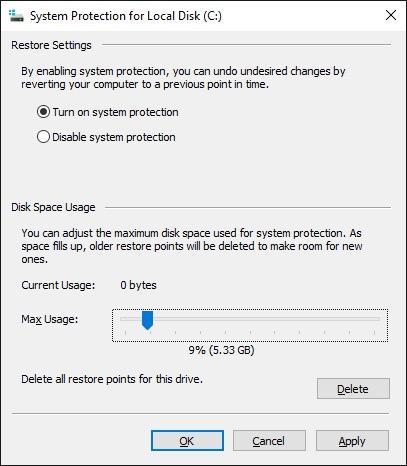
خاصية System Restore في نظام ويندوز تسمح لك بحفظ نسخ إحتياطية من النظام بشكل أسبوعي لتتمكن من إستعادة النظام إلى نقطة سابقة كان يعمل فيها بشكل جيد ويمكنك إستخدامها في حالات الطوارئ أو بعد ظهور أخطاء كبيرة في النظام وهو خيار لا يأتي مُفعلا بشكل إفتراضي في نظام ويندوز 10.
إبحث عن Create a restore point في قائمة إبدأ وقم بتشغيل الآداة وسنختار البارتشن C الخاص بالنظام ثم سنضغط على Configure button وسنقم بتفعيل خيار Turn on system protection وقم بتحديد المساحة المسموح إستهلاكها حوالي 5GB تقريبا.
8- إعدادات اللغة والدولة في ويندوز 10
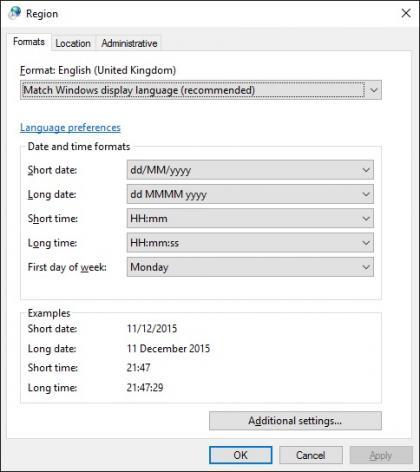
قد تواجهك مشكلة في عرض إعدادات اللغة في نظام ويندوز 10 وهو خطأ شائع ظهر لعدة مستخدمين وستحتاج إلى تعديل هذا الأمر يدويا من خلال كتابة region في قائمة إبدأ وسنفتح أيقونة الإعدادات وقم بتعديل خيارات عرض اللغة في نافذة Format.
والآن سنذهب لنافذة Administrative ثم ستضغط على Change System locale وسنختار اللغة الأم لدولتك وهذه الخطوة قد تحل بعض المشاكل عند تثبيت بعض البرامج في النظام.
9- بطئ إقلاع ويندوز 10
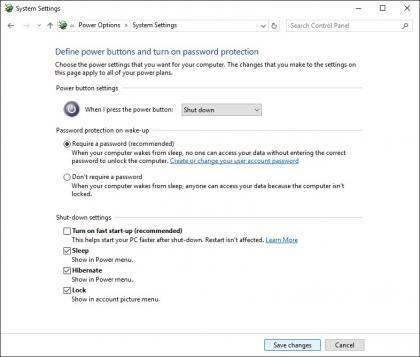
يستخدم نظام ويندوز 10 تقنية hybrid boot في عند إغلاق الحاسوب وهي خاصية تهدف لتسريع عملية إغلاق النظام بغلق التطبيقات فورًا مع ترك نواة الويندوز الأساسية في وضع سبات ولتسمح لك أيضا بتسريع عملية إعادة تشغيل الحاسوب ولكنها تُبطئ الإقلاع عند العديد.
ويمكننا إلغائها عبر الذهاب إلى لوحة التحكّم Control Panel والبحث عن Power Options ومن القائمة اليُسرى سنضغط على Choose what the power buttons do ثم سنضغط على Change settings that are currently unavailable وسنقم بالنزول إلى آخر الصفحة وسنلغي خيار Turn on fast start-up ثم سنحفظ الإعدادات.
10- تشغيل أقراص DVD
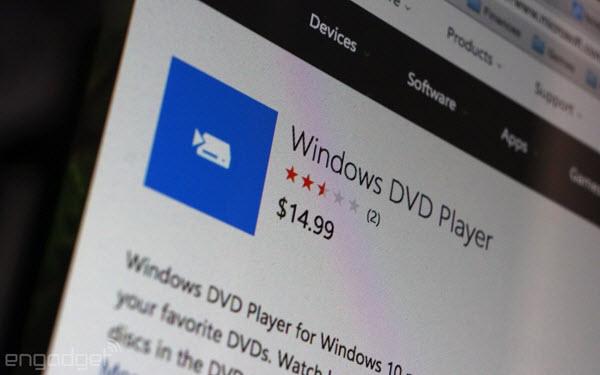
ويندوز 10 لا يأتي بتطبيق تشغيل فيديو يدعّم أقراص DVD كحال الأنظمة السابقة وطرحت برنامجًا بديلا سعره 11.59 يورو وهو بالتأكيد رقم كبير بالنسبة لهذه الخاصية ولذلك، يُمكنك الإعتماد على برنامج VLC الذي يقوم بتشغيل أقراص DVD بدعم لنظام ويندوز 10 ويمكنك الإعتماد عليه كتطبيقك الأساسي.
عبَّر عن رأيك
إحرص أن يكون تعليقك موضوعيّاً ومفيداً، حافظ على سُمعتكَ الرقميَّةواحترم الكاتب والأعضاء والقُرّاء.
مشكلتي مع وينداوز 10 هو انه يجمد وينشل تماما ولا استجابة لا على الشاشة ولا على الوحدة .حتى فصل التيار عنه ثم اعادة تشغيله مرة اخرى . مع انه محدث . مع العلم ان النسخة مجانية .ولكم مني الف شكر .محمد هادي من الجزائر
is a great
 ذكاء اصطناعي
ذكاء اصطناعي أجهزة ذكية
أجهزة ذكية ريادة
ريادة أعظم الكتب
أعظم الكتب هواتف
هواتف توب التوب
توب التوب منصات
منصات عملات رقمية
عملات رقمية
